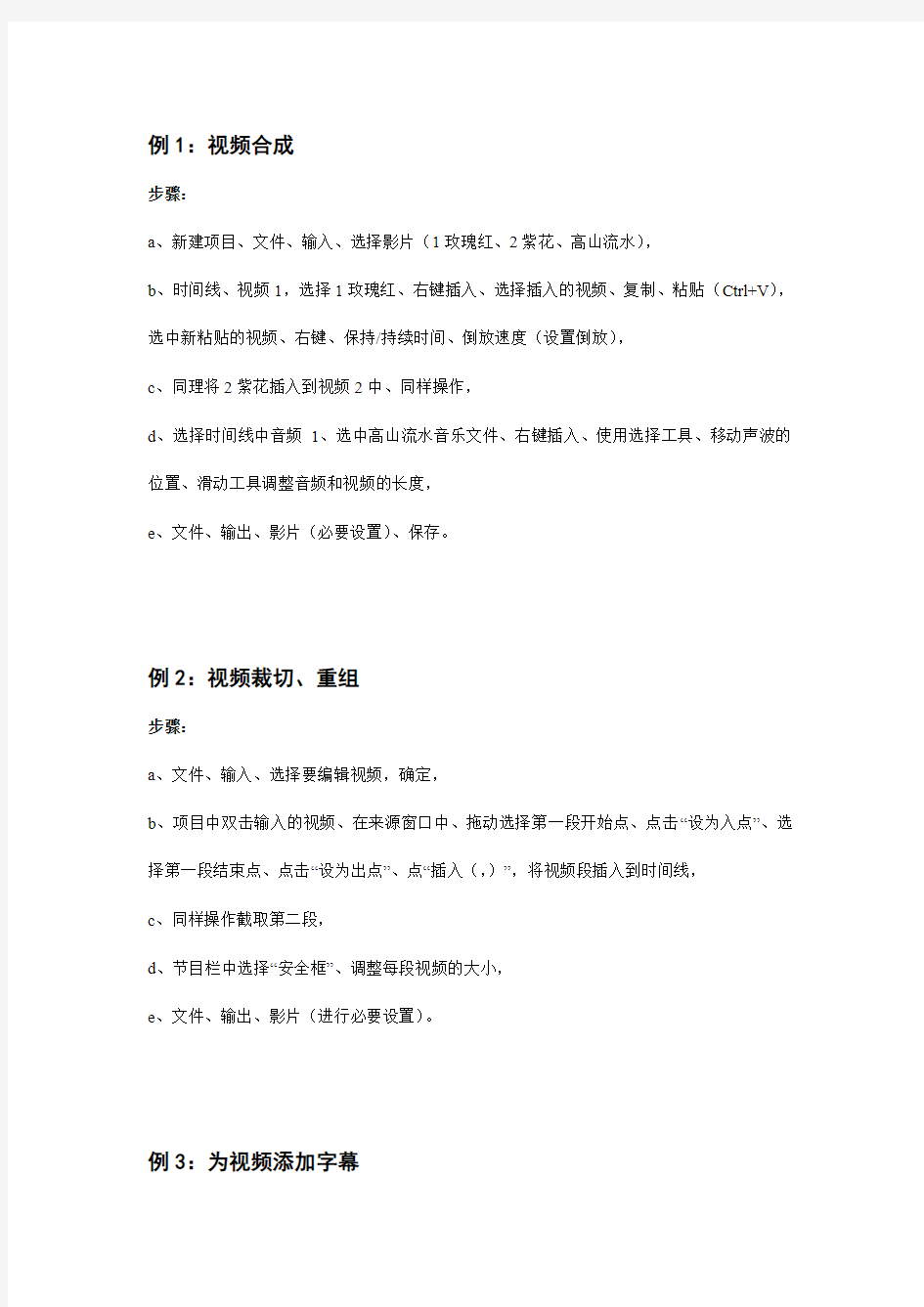

例1:视频合成
步骤:
a、新建项目、文件、输入、选择影片(1玫瑰红、2紫花、高山流水),
b、时间线、视频1,选择1玫瑰红、右键插入、选择插入的视频、复制、粘贴(Ctrl+V),选中新粘贴的视频、右键、保持/持续时间、倒放速度(设置倒放),
c、同理将2紫花插入到视频2中、同样操作,
d、选择时间线中音频1、选中高山流水音乐文件、右键插入、使用选择工具、移动声波的位置、滑动工具调整音频和视频的长度,
e、文件、输出、影片(必要设置)、保存。
例2:视频裁切、重组
步骤:
a、文件、输入、选择要编辑视频,确定,
b、项目中双击输入的视频、在来源窗口中、拖动选择第一段开始点、点击“设为入点”、选择第一段结束点、点击“设为出点”、点“插入(,)”,将视频段插入到时间线,
c、同样操作截取第二段,
d、节目栏中选择“安全框”、调整每段视频的大小,
e、文件、输出、影片(进行必要设置)。
例3:为视频添加字幕
步骤:
a、打开项目、文件、输入、选择1玫瑰红、确定,点击1玫瑰红、右键插入(插入到时间线中视频1),
b、复制这段视频(Ctrl+C)、粘贴(Ctrl+V)产生第二段视频,选中第二段视频、右键速度/持续时间、倒放速度,
c、视频添加字幕:窗口、字幕设计师、新建字幕01、点文本按钮、在屏幕中上部点击、输入“玫瑰花”,同样在下部输入“正序”,选择字幕风格,
d、添加字幕02:窗口、字幕设计师、点基于当前字幕新建、修改字幕文本、选择字幕风格、关闭字幕设计师,
e、将两个字幕插入到视频2、调整每个字幕的持续时间,
f、文件、输出、影片(进行必要设置)。
五大视频剪辑软件比较 本块论坛涉及平面图形方面讨论较多,很少有涉及视频方面的文章,今日给大家介绍介绍Windows Movie Maker 2 .Adobe Premiere 6.5 会声会影Pinnacle Studio 8 innacle Edition 4.5五大视频剪辑软件。视制作与电脑技术的联姻是电影发展史上的一座里程碑。数字化的视频编辑技术不仅让人们体验到了前所未有的视觉冲击效果,也为人们的日常生活带来了无穷的乐趣。现在,利用PC自编自导一部属于自己的电影已经不再高不可攀。数字技术的进步创造了全新的电影表现形式与风格。随着PC和数码摄像机的普及,数字视频编辑正在褪去神秘的光环。尽管目前数字电影的合成仍以图形工作站为主,但是现在,普通的电影爱好者利用一台主流配置的个人电脑,再配合一套视频编辑软件同样可以轻松地完成复杂的视频后期编辑工作。数字视频的编辑和制作已经开始慢慢融入人们的日常生活。正是看好数字视频编辑在PC领域的广阔应用前景,国内外众多的专业厂商纷纷抢滩这一市场。目前,在PC平台流行的视频编辑软件有微软公司的Windows Movie Maker 2、Adobe 公司的Adobe Premiere 6.5、友立公司的会声会影6以及品尼高公司的Pinnacle Studio 8和Pinnacle Edition 4.5。其中,Windows Movie Maker 2、会声会影6和Pinnacle Studio 8定位于普通家庭用户,Adobe Premiere 6.5和Pinnacle Edition 4.5定位于中高端商业用户。CHIP 将分别对这五款面向不同用户的视频编辑软件进行软件功能的测试。霸气初现的Windows Movie Maker 2 很多用户最早接触视频编辑都是从Windows Movie Maker开始的。的确,由于微软的捆绑销售策略,许多人在不知不觉中就已经开始体验这种数字化的生活方式。虽然人们对微软的这种捆绑做法颇有微词,但是相对其他商业视频编辑软件,Windows Movie Maker在普及数字视频编辑技术方面功不可没。从最初集成于Windows Me中的Windows Movie Maker 1.0开始,到Windows XP时代的Windows Movie Maker 1.1,微软始终没有改变Windows Movie Maker在人们心目中“丑小鸭”的形象。的确,相对其他面向低端应用的视频编辑软件来说,先前版本的Windows Movie Maker的视频编辑功能非常有限。但是现在,微软已经彻底改变了Windows Movie Maker在人们心目中的形象,Windows Movie Maker 2比前一版本有了翻天覆地的变化,已经可以基本满足普通家庭用户进行简单视频编辑的需要。Windows Movie Maker 2新增了一个任务窗格(Movies Tasks),该窗格将视频编辑过程中常用的工具和功能集成在一起,并且按照视频编辑的顺序将它们分为三个步骤:用户可以在“Capture Video”中进行视频捕获、导入已有的图片、音频或视频文件;在“Edit Movie”中浏览收藏夹中的素材、创建标题或字幕、添加转场或滤镜,还可以利用新增的“AutoMovie”功能自动创建电影;在“Finish Movie”中将编辑好的影片保存在本地计算机或者刻录到光盘上,也可以通过email发送或者保存到Web 站点上,甚至可以回录到DV摄像机中。Windows Movie Maker 2还支持微软最新的Windows Media 9 系列压缩技术。我们知道,微软最新发布的Windows Media 9 系列的压缩效率非常高,其中Windows Media Video 9的压缩效率比前一版本提高了15~50%,Windows Media Audio的压缩效率比前一版本提高了20%,基于Windows Media 9 Series技术的Windows Movie Maker 2可以使用户创建更加适合网络传输的视频文件,而且可以提供更优异的音频和视频质量。利用Windows Movie Maker 2用户还可以直接将制作好的视频文件刻录到光盘上。Windows Movie Maker 2采用微软最新的HighM.A.T.(High-Performance Media Access Technology)技术进行光盘刻录,HighM.A.T.是微软和日本松下公司合作开发的一种新技术,它可以使用户更加方便地将图像、音频和视频文件刻录到光盘上,更重要的是,HighM.A.T.技术可以确保用户在PC上刻录的光盘能够在各种支持HighM.A.T.技术的设备上进行播放,这就解决了由于数据格式不一致和设备之间的不兼容而给用户带来的诸多不便。
第4章 创建与编辑序列 视频效果制作中必不可少的一个环节,就是对视频素材进行编辑与修剪,而Premiere Pro CC的强大功能也是视频素材的编辑与修剪。在Premiere Pro CC中,对视频素材的编辑共分为分割、排序、修剪等多种操作,此外还可利用编辑工具对素材进行一些较为复杂的编辑操作,使其符合影片要求,并最终完成整部影片的剪辑与制作。 在该章节中,除了介绍编辑影片素材时用到的各种选项与面板外,还将对创建新元素、剪辑素材和多重序列的应用等内容进行讲解,使读者能够更好地学习Premiere Pro CC 编辑影片素材的各种方法与技巧。 本章学习要点: 了解时间轴面板使用方法 认识素材源与节目监视器 学习素材的基本编辑方法 应用视频编辑工具 4.1 使用时间轴面板 视频素材编辑的,前提是将视频素材放置在【时间轴】面板中。在该面板中,不仅能够将不同的视频素材按照一定顺序排列,还可以对其进行编辑。 4.1.1 时间轴面板概览 在Premiere Pro CC中,【时间轴】面板经过重新设计可进行自定义,可以选择要显示的内容并立即访问控件。现在可以通过音量和声像、录制以及音频计量轨道控件更加快速有效地完成工作。 在【时间轴】面板中,时间轴标尺上的各种控制选项决定了查看影片素材的方
式,以及影片渲染和导出的区域,如图4-1 所示。 1.时间标尺 时间标尺是一种可视化的时间间隔显示工具。默认情况下,Premiere Pro CC 按照每秒所播放画面的数量来划分时间轴,从而对应于项目的帧速率。不过,如果当前正在编辑的是音频素材,则应在【时间轴】面板的关联菜单内选择【显示音频时间单位】命令后,将标尺更改为按照毫秒或音频采样等音频单位进行显示,如图4-2所示。 提 示 执行【文件】|【项目设置】|【常规】命令后,即可在弹出的对话框内的【音频】选项组中,设置时间标尺在显示音频素材时的单位。 2.当前时间指示器 当前时间指示器是一个土黄色的三角形图标,其作用是标识当前所查看的视频帧,以及该帧在当前序列中的位置。在时间标尺中,我们即可以采用直接拖动【当前时间指示器】的方法来查看视频内容,也可在单击时间标尺后,将【当前时间指示器】移至鼠标单击处的某个视频帧,如图4-3所示。 图4-2 使用音频单位划分标尺 图4-3查看指定视频帧 3.播放指示器位置 播放指示器位置与当前时间指示器相互关联,当移动时间标尺上的【当前时间指示器】时,播放指示器位置中的内容也会随之发生变化。同时,当在播放指示器位置上左右拖动鼠标时,也可控制【当前时间指示器】在时间标尺上的位置,从而达到快速浏览和查看素材的目的。 在单击播放指示器位置后,还可根据播放指示器位置单位的不同,输入相应数值, 图4-1【时间轴】面板
两种常用的视频编辑方法 一、工具 1、Microsoft PowerPoint 2010; 2、视频编辑专家。 二、材料 1、第一段:3秒钟,为文字介绍本次活动的内容; 2、第二段:36分钟,为活动过程; 3、第三段:10秒钟,为文字介绍制作单位。 三、制作过程 方法一:这种方法,分步进行,能够一步步的了解制作过程中每步的结果,确保作品能够正确、顺利的完成。 (一)制作第一段视频 方法与步骤: 用Microsoft PowerPoint 2010将文字制作成PPT幻灯片并转换为视频。 1、打开Microsoft PowerPoint 2010,新建一张空白幻灯片; 2、设置页面:设计——页面设置——将“幻灯片大小修改为‘全屏显示(16:9)’”(注:因为视频是16:9)。 3、设置背景颜色:单击“背景样式”下拉菜单——设置背景格式——选中“纯色填充”;单击颜色下拉菜单——选择合适的颜色(如果没有您要的颜色,就要选择“其它颜色”,再选择合适的颜色。当然,在此您也可以根据您的需要设定图片作为背景。最后确定,退出
页面设置。) 4、输入文字: 第一行:和第二行介绍活动内容。甘肃省2015年“希沃杯”中小学教师 第二行:交互式电子平板课例大赛 第三行:介绍参赛单位。武威市凉州区康宁乡康宁小学 第四行:介绍参赛课题。要下雨了 第五行:介绍参赛教师。授课教师:杨晓妍 第七行:介绍课程版本。教材版本:人民教育出版社 设置好各行的字体、字,调整好各行的位置。 5、插入音乐:插入——音频——录制音频——单击红色圆形按钮,开始录制。录制时长和内容根据需要而定,但必须等于或者大于需要的时长。(我录制静音3秒,如果不准确,可以通过“剪切音频”调整,方法:单击小喇叭选中,右击小喇叭——选“剪切音频”,进行调整)。 (不要音乐就插入录制静音。目的是插入一个音频文件,这是很有必要有的,不然在后期文件合并时会因为没有音频而无法合并视频。如果您想在后期视频编辑时加入音频当然可以不录。) 最后将音乐播放按钮拖到页面以外,不要让它影响了页面文字的位置。 至此,第一段PPT制作完成。 6、将PPT转换成视频
了解视频处理软件并认识软件界面 了解非线性视频处理后期合成的一些常用软件,了解Premiere Pro 2.0对系统的需求。 认识Premiere Pro 2.0的界面组成,掌握常用面板的功能。 1.了解视频处理软件 在视频处理的过程中,会用到很多元素,比如使用摄像机实际拍摄的视频元素、使用软件制作出的3D效果和平面元素,将这些元素合成到一起生成完整的视频作品就需要用到后期合成软件了。 视频后期合成的过程不是使用单一一个软件来完成的,而是需要综合很多软件才能制作出一个完整的视频效果,概括起来可以用到三大类软件:平面设计软件(如Photoshop、Illustrator 等)、动画软件(Flash、3DS Max、Maya、XSI、Softimage 3D、Rhino3D等)、后期合成软件(Premiere Pro 2.0、Shake、Motion、Final Cut Pro、After Effects、Combustion、Flint/Flame、Digital Fusion、Commotion、Digital Fustion等)。 本书中主要介绍Adobe公司出品的Premiere Pro 2软件的使用方法,并介绍如何使用它制作出精彩的影视特效。 使用Adobe公司出品的Adobe Production Studio增强版软件可以为后期制作提供全面的解决方案,为电影、视频、DVD及Web工作流程带来新的强大功能,并提高工作效率。Adobe Production Studio这一完整的视频和音频后期制作解决方案是由如下软件所组成的:Adobe After Effects 7.0 Professional、Adobe Premiere Pro 2.0、Adobe Photoshop CS2、Adobe Audition 2.0、Adobe Encore DVD 2.0、Adobe Illustrator CS2,另外还包括能够节省时间的Adobe Dynamic Link和Adobe Bridge。 作为Adobe Production Studio套件的一部分,Adobe Premiere Pro 2.0软件是Adobe最新发布的一款专业视频编辑必备工具,利用它可以将每一帧画面制作的尽善尽美,从DV到未经压缩的HD,它几乎可以获取和编辑任何格式,并输出到录像带、DVD 和Web。Adobe
关于premierepro的几个重要技巧 非线性视频编辑是现代教育技术的一门重要专业课,也是当前各级各类学校校园电视台制作节目常使用的编辑方式。Adobe Premiere作为一个功能强大的实时视频和音频编辑软件,因其功能强大、与其他软件兼容性好、制作效果完美、应用范围广等诸多优势,深得广大视频爱好者们喜爱,也是目前最流行的多媒体视频、音频编辑软件。随着从6.5上升到pro版本,其界面和部分功能发生了很大的变化。本人基于大量的编辑实践,对Premiere pro的几个重要技巧予以简单介绍,希望对读者有所帮助。 一、输出一帧图像 在实际工作中,我们有时需要从视频中截取一张静止图片。而Premiere pro 在默认状态下输出的静止“帧”实际上是视频中的一场,和此前版本相比,Premiere pro是专门面向DV的,而DV是隔行扫描的,一帧由两场构成,一个是奇数场,一个是偶数场。如果用默认设置输出一场静止图像,对于静止的或运动速度和幅度不大的画面,仅仅表现为垂直分辨率低一倍。如果是快速运动的画面,还会表现出明显的行行结构线,画面严重模糊不清。 正确输出一帧静止图像的操作方法是:首先将编辑时间线定位于要输出的某帧位置,然后执行菜单命令“文件→输出→单帧”,在输出单帧面板中,点击右下角的设置按钮,在出现的对话框中点击“关键帧和预览”,最后勾选“消除交错视频长度”前的复选框即可输出一帧标准的静止图像。
二、选择当前轨道 在时间线窗口的各个音、视频轨道上均可实现素材的插入、覆盖或粘贴等操作,另外用Ctrl+D快捷键可在两个相连的视频素材间添加默认的交叉溶解转场效果,也可用Ctrl+Shift+D在两个相连的音频素材间添加使两个音频素材以恒定功率进行过度的交叉衰减效果。但上述操作的目标轨道只能是当前轨道,视频和音频默认的当前轨道分别是视频1和音频1。要改变当前轨道的方法很简单,只需要单击轨道头的位置即可。 三、活用时间线 Premiere pro可以直接打开或保存的文件叫项目文件(Project File),在项目文件下还有一个子文件类型叫时间线。默认情况下,一个项目文件里只有一个时间线。执行菜单命令“文件→新建→时间线”,可以新建多个时间线。为方便识别,可以给不同的时间线命不同的名。每个时间线对应一个独立的编辑窗口,默认情
10 大视频编辑及后期特效软件,总有一款适合你 1.camtisa 专业指数:★★★★☆上手指数:★★★☆☆推荐指数:★ ★★☆☆简介:Camtasia Studio 是美国TechSmith 公司出品的屏幕录像和编辑的软件套装。软件提供了强大的屏幕录像 (Camtasia Recorder)、视频的剪辑和编辑 (Camtasi Studio)、 视频菜单制作( Camtasia MenuMaker )、视频剧场( Camtasi Theater)和视频播放功能(Camtasia Player)等。使用本套 装软件,用户可以方便地进行屏幕操作的录制和配音、视频的剪辑和过场动画、添加说明字幕和水印、制作视频封面和 菜单、视频压缩和播放。 2.爱剪辑 专业指数:★★★☆☆上手指数:★★★★☆推荐指数:★ ★★★☆简介:爱剪辑是一款更酷的颠覆性剪辑产品,完全根据中国人的使用习惯、功能需求与审美特点进行全新设计,许多创新功能都颇具首创性,一开先河,堪称中国最为出色的免费视频剪辑软件,让您随心所欲成为自己生活的导演!爱剪辑是最易用、强大的视频剪辑软件,也是国内首款全能的免费视频剪辑软件,由爱剪辑团队凭借10 余年的多媒体研发实力,历经6 年以上创作而成。3.Adobe Premiere 专业指数:★★★★★上手指数:☆☆推荐指数:★ ★★★☆简介:Adobe Premiere 是一款常用的视频编辑软件,
由Adobe 公司推出。现在常用的有CS4、CS5、CS6、CC、 CC 2014 及CC 2015 版本。是一款编辑画面质量比较好的软件,有较好的兼容性,且可以与Adobe 公司推出的其他软件相互协作。目前这款软件广泛应用于广告制作和电视节目制作中。4.会声会影 专业指数:★★★☆☆上手指数:★★★★☆推荐指数:★ ★★☆☆简介:会声会影是加拿大corel 公司制作的一款功能强大的视频编辑软件,具有图像抓取和编修功能,可以抓取,转换MV 、DV 、V8 、TV 和实时记录抓取画面文件,并提供有超过100 多种的编制功能与效果,可导出多种常见的视频格式,甚至可以直接制作成DVD 和VCD 光盘。5.Sony vegas 专业指数:★★★★★上手指数:★★☆☆☆推荐指数:★ ★★☆☆简介:Sony Vegas[1] 具备强大的后期处理功能,可以随心所欲地对视频素材进行剪辑合成、添加特效、调整颜 色、编辑字幕等操作,还包括强大的音频处理工具,可以为环绕立体声。此外,Vegas 还可以将编辑好的视频迅速输出为各种格式的影片、直接发布于网络、刻录成光盘或回录到磁带中。6.Adobe After Effects 视频素材添加音效、录制声音处理噪声,以及生成杜比5.1 专业指数:★★★★★上手指数:☆☆推荐指数:★ ★★☆☆简介:Adobe After Effects 简称“ AE ”是Adobe 公
我常常在网站上看到别人制作的视频,那些视频有些是从影视剧上截取出来自己剪辑合成了,相信不少朋友都想学习制作方法吧,其实这也不算难,只要你有一款合适的视频剪辑软件,就能制作一个同样优秀的视频,那么用什么软件好呢?下面小编为大家推荐了几款可供参考。 视频剪辑类软件 ①BeFunky a:BeFunky Photo Editor 支持多种滤镜、照片编辑,以及图片拼接; b:图片编辑功能分为前期和后期,前期可以对图片进行裁剪、修改大小等操作;
c:还可以对图片、视频进行对比度、饱和度、亮度以及锐化等方面进行编辑; d:后期可提供的将近20多种时尚特效,并且配备较多的相框来匹配套用软件,同时丰富的文字功能也让该软件加分不少。
②Biteable 这是一款线上免费视频/动画编辑器:演讲/讲解制作、信息图形、广告、简介等等。 ③迅捷视频转换器 这款视频剪辑软件主要功能是转换视频格式,当然它还可以合并或者分割视频,可自定义分割位置,同时还可以设置输出文件的品质,以及我们平常聊天喜欢用的表情包也可以用它来制作。
④Animoto Animoto 可以在几分钟内,就能让你的照片和视频剪辑变成专业的视频幻灯片。 ⑤Shakr 这款编辑器非常适合商业视频,在这里,你可以让专业设计师帮你进行视频定制。
⑥迅捷视频合并分割软件 此视频合并分割软件是一款专业的视频剪辑软件,具有合并分割视频的功能,其中最出色的地方就是合并视频时还可以添加各种转场效果,想打造炫酷视频,用它没错了。 ⑦Renderforest 又一款线上免费幻灯片/动画视频编辑器,你可以制作幻灯片、促销/讲解商业视频以及Logo 动画制作等等。
几款常用的视频剪辑软件 The latest revision on November 22, 2020
几款常用的视频剪辑软件 冰冻の可乐豆花1级发表于2008-03-03 现今科技的日益发达,使往日只有电视台才能完成的电视节目制作由于非编的产生和DV的普及而变得简单,甚至个人也能在自己的电脑上单独完成一部成片。于是,独立制作日益盛行,全民拿起DV开始记录自己个性化的生活。 制作一部DV成片,大致要经历以下一个流程:前期策划(剧本、器材等)、拍摄、粗编、配音(或音乐音效制作)、画面特效制作、精编、导出。当买好了DV,前期准备就绪、拍摄完毕后,此时,不可或缺就是一个非编软件。 下面就为大家推荐几款常用的视频剪辑软件: ------------首先是入门级windows自带的moviemaker-------------- 任何一款windows操作系统都有的moviemaker软件是入门级的剪辑软件。基本上按照“任务”按钮的提示就能完成所有的基本操作。 Moviemaker的操作飞为三类:捕获视频(即从DV带导入电脑)、编辑视频(可制作片头片尾、镜头间的过场特效)、完成视频(导出为文件)。 优点:操作简单;导出的视频文件较小;占用CPU较少(不容易死机) 缺点:特技过于简单、程序化;除了片头片尾,中间不可加入字幕 -----------第二款也是比较常用的软件,adobe公司的premiere----------- 相信很多播客都是用这个软件 Premiere是一款相当专业的DV编辑软件,被广泛的应用于电视台、广告制作、电影剪辑等领域,在普通的微机上,配以比较廉价的压缩卡或输出卡也可制作出专业级的视频作品和MPEG压缩影视作品。目前AdobePremiere已经成为主流的DV编辑工具,它为高质量的视频提供了完整的解决方案,作为一款专业非线性视频编辑软件在业内受到了广大视频编辑专业人员和视频爱好者的好评。 优点:操作便利,特技众多,好好研究下使用绝对能制作出你想要的效果来 缺点:导出文件巨大,需配套使用视频压缩软件;同时导出时间超常;占用内存较大; ---------------第三款也是很常用的会声会影---------------- 会声会影是友立公司出品的一套专为个人及家庭所设计的影片剪辑软件。具有图像抓取和编修功能,可以抓取,转换MV、DV、V8、TV和实时记录抓取画面文件,并提供有超过100多种的编制功能与效果,可制作DVD,VCD,VCD光盘。支持各类编码。 优点:操作简单,具有制作向导模式;可成批转换;捕获格式完整支持 缺点:如果简单也是一种缺点的话。。 -----------------SonyVegas--------------------- 不用说,索尼公司出品,是一套相当专业的影像编辑软件,具有剪辑、特效、合成、等多项功能,高效率的操作接口,让使用者更容易使用与操作此专业的软件,若你有使用Premiere软件,相信你也会爱上SonicVegas的。在视频编码上可以储存多种档案的格式,例 如:.rm,.wmv,.avi,.mov,mpeg1-2等,在音频档案格式上则支持有.aif,.mp3,.wav,.rm,.wma等;其次在视频及音频上也具有自动淡入及淡出的功能效果(音频的自动淡入淡出,我喜欢这个功能,手动调太麻烦了) 优点:可多轨实时浏览,特技众多,界面美观 缺点:不明 --------------没用过的DVDBurningXpress------------- DVDBurningXpress3.30软件是一款集:采集、简单剪辑、刻录一体的DVD光盘制作软件,此软件具有操作简单,上手迅速,制作便捷,体积小,一体化制作等特点,特别适合家用DV爱好者的需要,及时把拍摄的DV带通过软件快速刻录成DVD光盘,在你的家用DVD机上欣赏的软件,此软件只需要通过三步快速制作的个性DVD菜单光盘,第一步:采集,第二步:剪辑,第三步:刻录 优点:操作简单,上手迅速,制作便捷,体积小,一体化制作(没有用过所以只能纯引了。。)
Adobe PremiereProCS6安装图文说明 安全前注意: 为保证adobe cs6组件安装并成功激活,注意以下几点。(非常重要) 1).如果你安装过CS6版本,那么先去卸载:打开360卫士,,点击软件管家,点击软件卸载,输入Adobe Premiere,选择卸载,卸载的时候,记得勾选【删除首项】,卸载了,卸载完了360安全卫士会提示残留,必须把残留都删除!然后再重新安装。(也可以使用“注册表清理工具”进行清理残留信息) 2):如果安装有adobe cs5或者其他版本,安装CS6时可能会在Adobe help处卡住不动,参照以下方法解决。 *安装时可以自定安装,ADOBE HELP这个不勾选,安装时就不会卡住! *如果未选自定,安装时卡住,调出任务管理器,把ADOBE HELP安装进程结束,则中止HELP的安装,其它安装不受影响会继续安装。 第1步:将hosts文件复制黏贴到C:\Windows\System32\Drivers\etc 这个目录里面,替换掉原有文件。
3,运行“Set-up.exe”程序,选择“安装”,点击"接受"协议,使用序列号,点“下一步”。然后点“稍后连接”选择语言,再点“安装”. 如下组图所示 序列号:1132-1728-7117-4419-2097-3499
1.完成后启动组件在窗口中点击“Having trouble connecting to the internet?(连接出现问题)”(蓝色字体)
-点击“Offline Activation(离线激活)”- 点击“Generate Request Code(生成请求代码)”先停留在此界面。
常见的视频编辑软件介绍 现在玩DV的人越来越多,他们更热衷于摄录下自己的生活片断,再用视频编辑软件将影像制作成碟片,在电视上来播放,体验自己制作、编辑电影的乐趣。常用视频软件不了解视频编辑的朋友通常会对“视频”这两个字产生一种望而却步的感觉。其实,充分利用数码相机、摄像机、视频采集卡或者数码化的视频文件素材,差不多任何一台计算机都可以做出完美的视频作品。那么,市场上都有哪些常用视频编辑软件?你了解它们各自的特点吗?我们又应该如何选择呢?下面我们就来大略说说。 Adobe Premiere Adobe公司推出的基于非线性编辑设备的视音频编辑软件Premiere已经在影视制作领域取得了巨大的成功。现在被广泛的应用于电视台、广告制作、电影剪辑等领域,成为PC和MAC平台上应用最为广泛的视频编辑软件。 最新版本的Premiere 6.0完善地解决了DV数字化影像和网上的编辑问题,为Windows平台和其他跨平台的DV和所有网页影像提供了全新的支持。同时它可以与其它 Adobe软件紧密集成,组成完整的视频设计解决方案。新增的Edit Original(编辑原稿)命令可以再次编辑置入的图形或图像。另外在Premiere 6.0中,首次加入关键帧的概念,用户可以在轨道中添加、移动、删除和编辑关键帧,对于控制高级的二维动画游刃有余。 将Premiere 6.0与Adobe公司的Affter Effects 5配合使用,更使二者发挥最大功能。After Effects 5.0是Premiere的自然延伸,主要用于将静止的图像推向视频、声音综合编辑的新境界。它集创建、编辑、模拟、合成动画、视频于一体,综合了影像、声音、视频的文件格式,可以说在掌握了一定的技能的情况下,想象的东西都能够实现。 Ulead Media Studio Pro Premiere算是比较专业人士普遍运用的软件,我自也经常用就是这个软件。感觉较好 但对于一般网页上或教学、娱乐方面的应用,Premiere的亲和力就差了些,ULEAD的Media Studio Pro(最新版本为6.5版)在这方面是最好的选择。Media Studio Pro主要的编辑应用程序有Video Editor(类似Premiere的视频编辑软件)、Audio Editor(音效编辑)、CG Infinity、Video Paint,内容涵盖了视频编辑、影片特效、2D动画制作,是一套整合性完备、面面俱到的视频编辑套餐式软件。它在Video Editor和Audio Editor的功能和概念上与Premiere的相差并不大,最主要的不同在于CG Infinity与Video Paint这两个在动画制作与特效绘图方面的程序。 CG Infinity是一套矢量基础的2D平面动画制作软件,它绘制物件与编辑的能力可说是麻雀虽小、五脏俱全,用起来有CorelDraw的味道。但是它比一般的绘图软件,它功能强大许多。例如,移动路径工具、物件样式面板、色彩特性、阴影特色等等。 Video Paint的使用流程和一般2D软件非常类似,它在Media Studio家族中的地位就像After Effects与Premiere的关系。 Video Paint的特效滤镜和百宝箱功能非常强大。 Ulead Video Studio(会声会影) 虽然Media Studio Pro的亲和力高、学习容易,但对一般的上班族、学生等家用娱乐的领域来说,它还是显的太过专业、功能繁多,并不是非常容易上手。ULEAD的另一套编辑软件会声会影,便是完全针对家庭娱乐、个人纪录片制作之用的简便型编辑视频软件。 会声会影在操作界面上与Media Studio Pro是完全不同的,而在一些技术上、功能上会声会影有一些特殊功能,例如动态电子贺卡、发送视频Email等功能。会声会影采用目前最流行的“在线操作指南”的步骤引导方式来处理各项视频、图像素材,它一共分为开始→捕获→故事板→效果→覆叠→标题→音频→完成等8大步骤,并将操作方法与相关的配合注意事项,
B:六大视频编辑软件逐个点评总结1、会声会影 会声会影软件目前推出了9.0版本,这又增加了许多新功能,也为广大DV爱好者提供了一款优秀的视频处理软件。它提供了人性化设计的操作方式,它的影片向导为初学者入门提供了方便,它还可自动扫描DV影带,并以场景缩图呈现,轻松选择场景缩图,即可精准采集影片。同时可弹性缩放剪辑时间轴,并新增飞梭控制钮,快速或慢速播放寻找影片画面,剪辑精准。该软件在同类产品中,也是升级周期最快的,而每次升级在功能上都有领先的技术推出,为用户提供了最新的处理技术。它目前提供的Flash文件输入、Flash透明覆叠、全新的配乐引擎、全新动态选单、手机与PDA影片格式支持等等,均体现出友立公司“快速、创新、先进、独家、完美、领先”的一贯风格。但会声会影仍然存在耗用系统资源大,系统要求配置高,缺少制作光盘封面功能等不足之处,在视、音频轨道层数上和专业软件相比还有一定差距。 2、Premiere Premiere软件为家庭视频编辑提供了创造性操作和可靠性的完美结合。它可自动处理冗长乏味的任务,这样您就可自由地体验不同的特效、转换、文本和音频。您还可轻松地将数码摄像机镜头直接转移到时间线编辑模式。利用菜单和场景索引即可快速编辑所拍摄的镜头、添加有趣的效果,并创建自定义DVD。唯一的缺点就是对系统配置要求较高,特别是mov、mpg文件,或者文件比较大时,编辑速度非常慢。256MB内存基本上是不够用的。 3、SonyVegas SonyVegas是一个专业影像编辑软件,结合高效率的操作界面与多功能的优异特性,让用户更简易地创造丰富的影像。整合影像编辑与声音的编辑,其中无限制的视轨与音轨,更是其他影音软件所没有的特性。在效益上更提供了视讯合成、进阶编码、转场特效、修剪、及动画控制等。不论是专业人士或是个人用户,都可因其简易的操作介面而轻松上手。但是,它没有会声会影和品尼高的安镜头分割影片的能力,另外,如果用该软件输入或者输出mpg格式文件的话,需要注册,有点麻烦。还有一点,vegas在媒体库中,视频媒体如果以缩图方式显示的话,素材使用与否是看不出来的,只能在列表方式下显示,如果一段专题片,我里面有上百个分镜头,就比较麻烦了。 4、Movie Maker Movie Maker作为一款免费的入门级视频编辑软件,但它可谓是“麻雀虽小,五脏俱全”,无论是转场、特效还是字幕,它都可以提供基本的支持,只是在数量和可定制程度上大大落后于其他产品。它拥有一套完整的视频采集、非线性编辑和输出系统,并且依托微软强大的技术优势。但是,它目前输出功能还是比较单一。不过,如果您视频输出的目的就是单纯地为了网络传输,那么,Movie Maker应该是最好的选择。 5、威力导演 威力导演实际上也是一款不错的软件,但是,它在其它同款软件的照映下,则显得有些单薄,并且由于升级周期太长,推出的新技术跟不上发展的要求。如果再不努力,也只能将其列入到初学者入门的产品中了。 6、Studio Studio是一个对启蒙者的不错的编辑产品,也是家庭DV使用者的选择。但是它标准的配置,功能远不如Premiere 强大,它要求用户购买其它配件的提醒给人以很讨厌的试用版软件的感觉。 作者简介:曾庆祝,男,江苏沭阳人,1994年毕业于扬州大学。业余IT撰稿人。最近编著了《数码摄像从入门到精通》一书,该书重点推出的拍摄方案,推出了针对家庭DV爱好者的过年、婚礼、过生日、去动物园、儿童记录片等方案;针对企事业单位拍摄的企业专题片、会议、展览会等方案,针对学校同学们的毕业典礼、学校的运动会、教学活动等拍摄方案以及普通DV影片的拍摄的26个方案。希望大家撵场哦。主页地址:IT社区主页。
AdobePremiereProCC2017视频编辑教程AdobePremiere是一款常用的视频编辑软件,由Adobe公司推出的一款对视频编辑画面质量比较好的软件,有较好的兼容性,且可以与Adobe公司推出的其他软件相互协作。目前这款软件广泛应用于广告制作和电视节目制作中。 第一章、安装与卸载PremiereProCC2017 一、安装 1.双击U盘中的 2.双击 3.双击setup 4.点击“忽略” 5.点击“安装”
6.如果出现“阻止”点击“允许安装”出现“成功安装”点击“关闭” 7.创建桌面快捷方式,双击桌面即可运行此软件。 二、卸载 1.点击“开始”菜单中的“控制面板” 2.点击“卸载程序”
3.点击“AdobepremiereProCC2017”→点击“卸载” 4.点击“卸载”即可完成卸载。 第二章、Adobe Premiere Pro CC概述 一、 Premiere Pro CC简介 Premiere Pro CC是由Adobe公司所开发的一款非线性视频编辑软件,被广泛应用于电视栏目包装、广告制作、影视后期编辑等领域,并逐渐延伸到家庭视频编辑领域中,是目前影视编辑领域内应用最为广泛的视频编辑与处理软件。
1.Premiere Pro CC的主要功能 作为一款应用广泛的视频编辑软件,Premiere Pro CC具有从前期素材采集到后期素材编辑与效果制作等一系列功能,为人们制作高品质数字视频作品提供了完整的创作环境。 2.剪辑与编辑素材 Premiere Pro CC拥有多种素材编辑工具,让用户能够轻松剪除视频素材中的多余部分,并可对素材的播放速度、排列顺序等内容进行调整。 3.制作效果 Premiere Pro CC预置有多种不同效果、不同风格的音、视频效果滤镜。在为素材应用这些效果滤镜后,可以得到画面曝光、画面扭曲、立体相册等众多效果。 5.相邻素材的过渡 Premiere Pro CC拥有闪白、黑场、淡入淡出等多种不同类型、不同样式的视频过渡效果,能够让镜头间实现自然过渡。
随着短视频的不断兴起越来越多小伙伴喜欢利用空闲时间去制作有趣的视频,然而制作短视频时素材的使用是难以避免的。在保存素材时发现有些视频格式不能直接添加到制作软件时通常可以用视频转换工具把该视频文件转换成常用的mp4格式然后再进行制作。那我们该如何用视频转换工具去转换视频格式呢? 一、选择转换功能 首先要在众多视频转换工具(以迅捷视频转换器为例)中选择其中一款进行转换,而后在视频转换工具的众多功能中选择需要的‘视频转换’功能。 二、添加视频文件 随后把需要转换的单个或多个文件添加到视频转换工具中,为了更好的演示视频转换工具的使用方法小编保存了3个mkv格式的视频添加到该界面。
三、调整输出格式 由于我们要把添加好的mkv格式转换成较为常用的mp4格式,因此要把输出格式中的视频格式设置为即将要转换的‘mp4’格式。 四、更改输出路径 接着点击更改目录选项把默认的输出路径调整为便于查找文件的路径,更改后可以根据右侧的打开文件夹确认该路径是否正确。
五、转换视频格式 以上转换参数和输出参数调整好后点击全部转换选项批量将添加好的mkv格式转换成mp4,与此同时还可以点击转换选项依次转换视频格式。 六、打开转换文件 当转换的进度条到达100%后会有一个打开选项覆盖在原有的转换选项上,这时点击打开选项就可以到达预设的输出路径找到并打开转换后的mp4视频文件。
以上就是视频转换工具的使用方法,当添加的mkv文件经过转换成为mp4格式后就可以直接添加到制作工具制作视频了。而mkv以外的qlv、kux、和flv 等格式也可以转换成相应的mp4或别的格式,希望以上视频转换工具的使用方法对你有所帮助。
转】各种软件教学视频超好! 2010-11-01 09:24 转载自金克威 最终编辑悦怡墨 各种软件教学视频超好! (来自:徽安) 作者:徽安|来自:徽安 [/I] 平面设计 Photoshop超强视频教程 [/B]Photoshop高手进阶教程 [/B]Photoshop图片调色教程[/B] CorelDRAW12视频教程 [/B]Illustrator视频教程[/B]Photoshop CS2 视频教程[/B] Photoshop实用技术讲解[/B]Fireworks mx视频教程[/B]商业包装设计视频教程[/B] 神奇数码照相馆[/B]CorelDRAW实例视频教程[/B]Freehand视频教程[/B] Photoshop多媒体教程[/B]CorelDRAW视频教程连载[/B]Photoshop (一部分图文)[/B] photoshop [/B]photoshop CS3视频教程[/B]大师之路PS3[/B] Photoshop CS实例教程 [/B]Photoshop CS2 高手之路[/B]光影魔术手使用视频教程[/B] Photoshop CS/CS2 远程教育课程[/B]Photoshop CS3专家讲堂视频教程合集[/B]CorelDRAW平面设计实训教程 [/B] 3Dmax与Photoshop渲染实例讲解[/B]Fireworks视频教程[/B]Corel PainterX 视频教程 [/B] 史上最全面的图片处理视频教程[/B]Fireworks CS3入门到精通[/B]CorelDraw 从入门到精通[/B] PhotoshopCS3经典案例视频教程[/B]Photoshop中文版完全解析教程 [/B]Photoshop简单实用视频教程[/B] 三维设计 [/I] 3D Maxs 动画制作在线教程 [/B]用3d制作游戏[/B]3Dmax制作生活用品视频教程 [/B]
adobepremierepro 视频怎么剪辑 新手怎么剪辑视频?如何利用Adobe Premiere 剪辑视频?如果我拍了一些有趣的视频,想剪辑一下该怎么剪?不用担心,想要学会Premiere 剪辑视频并不难,关键是现在赶快打开你的Premiere 跟我一起学习吧。 adobepremierepro 视频剪辑视频的方法 打开Adobe Premiere Pro CS6,点击New Project,进入图中页面,请认真选好保存路径和保存的文件名,因为在制作视频的同时Premiere 会产生一些临时文件,为了避免文件过于混乱,最好新建一个 文件夹进行存放。 2 在这里我们选择的是DV_PAL 选项下的Standard 48kHz,选择的是视频编码模式与音频频率等,选上之后点击OK 进入下一步。 3 我们制作一个实例来讲解如何剪辑视频:我们要制作的是从 《爸爸去哪儿1》和《爸爸去哪儿2》各剪一段出来,然后进行拼接。 了解剪辑任务之后,我们首先导入视频到素材面板中:点击菜单上的 File-Import ,选择要进行剪辑的视频并点击导入。 4 双击素材面板中《爸爸去哪儿1》,右边窗口“源面板”便会显示 预览,在源面板中我们可以进行简单的视频剪辑和处理。现在我们先来 看一下“源面板”上的按钮吧,圈住的分别是入点和出点;而白色方框圈住 的是滑块,代表的是视频进度。 5 把滑块移动到你要开始剪辑的地方,点击入点按钮便可设置入点。就这样,通过设置入点,选择剪辑的开始点,通过设置出点,选择 剪辑的结束点。入点和出点之间的视频就是我们剪出来的视频了。 6 这时候,我们来看一下在源面板下方的时间线。Vidoe1 表示视 频轨道一,Audio1 表示音频轨道1。我们只要把音视频分别拖到这里即可。另外需要注意的是:图中白色方框圈住的地方,按住拖动可以放大
视频制作软件哪个好 视频制作软件哪个好 爱剪辑是最易用、强大的视频剪辑制作软件,也是国内首款全能的免费视频剪辑制作软件,由爱剪辑团队凭借10余年的多媒体研发 实力,历经6年以上创作而成。爱剪辑是一款更酷的颠覆性剪辑产品,完全根据中国人的`使用习惯、功能需求与审美特点进行全新设计,许多创新功能都颇具首创性,一开先河,堪称中国最为出色的 免费视频剪辑软件,让您随心所欲成为自己生活的导演! 完全免费的电子相册制作软件,能够把图片配上音乐、添加文字和炫酷的模版。轻松制作成各种视频格式的电子相册。用户只需简 单的点击几个按钮,几分钟之内就可以把上百张数码照片转换为各 种视频格式的电子相册。视频相册可以在电脑上用播放器收看、也 可以刻录成DVD、VCD光盘,放到视频网站和朋友分享、或者传输到 手机、ipad、平板电脑、psp等移动设备收看。这是一款由专业视 频技术研发团队“艾奇软件”开发的,纯免费个人软件。 优酷iDo官方版由优酷土豆最新推出,是一款很好用的免费制作视频软件,一分钟制作相册MV,内置边框、主题等素材,让图片、 视频生动起来,支持视频剪切、拼接、配乐等,功能强大易操作;更 支持一键上传到土豆网,微博等第三方。 简易上手且功能强大,内置“简易编辑器”和“幻灯片秀编辑器”,拖放素材至范本,轻松制作专业视频内置“内容感应编辑”、“TrueTheater画面稳定功能”、“慢动作视频”调整器。全新弹 性化设计工房,打造个人专属转场特效、文字及画中画对象,充分 满足进阶玩家编辑所需。全新100轨多机剪辑,集结每个精彩时刻,更可自由转换视频轨,轻松打造如同画中画的多重画面拼贴。全新 云服务整合-让你安全存储个人媒体创作至云端,也能转移行动创作 项目至电脑上进阶编辑。满载500种以上专业特效-包含转场、风格 化视频特效、动态文字、画中画对象及动态炫粒等特效。无与伦比
各种软件视频教学(强力推荐绝对有用不管你学的是什么专业) 平面设计 Photoshop超强视频教程 Photoshop高手进阶教程 Photoshop图片调色教程 CorelDRAW12视频教程 Illustrator视频教程Photoshop CS2 视频教程 Photoshop实用技术讲解Fireworks mx视频教程商业包装设计视频教程 神奇数码照相馆CorelDRAW实例视频教程Freehand视频教程 Photoshop多媒体教程CorelDRAW视频教程连载Photoshop (一部分图文) photoshop photoshop CS3视频教程大师之路PS3 Photoshop CS实例教程 Photoshop CS2 高手之路光影魔术手使用视频教程 Photoshop CS/CS2 远程教育课程Photoshop CS3专家讲堂视频教程合集CorelDRAW平面设计实训教程3Dmax与Photoshop渲染实例讲解Fireworks视频教程Corel PainterX视频教程 史上最全面的图片处理视频教程Fireworks CS3入门到精通CorelDraw从入门到精通 PhotoshopCS3经典案例视频教程Photoshop中文版完全解析教程Photoshop简单实用视频教程 三维设计 3D Maxs 动画制作在线教程用3d制作游戏3Dmax制作生活用品视频教程 3Dmax家装实例培训视频教程 AutoCAD2007机械制图教程 AutoCAD内外施工图绘制教程 3Ds MAX 7.0 视频教程连载 3DMax视频教程AutoCAD2005视频教程 AutoCAD07 中文版标准教程 3Dmax室内设计AutoCAD2007建筑效果图设计 4U2V版3dmax建模教程Poser和Painter建模教程3D Maxs 三维动画制作教程 3DSMAX插件Vray视频教程3Dmax室内豪华装潢设计Lightscape基础与应用